Cara Nonaktifkan Tracking Lokasi di PC Windows 10
Dibandingkan dengan versi Windows yang sebelumnya, Windows 10 hadir dengan banyak perbaikan. Windows 10 juga lebih aman daripada pendahulunya. Meskipun Windows 10 saat ini adalah sistem operasi desktop terbaik dan paling populer, itu bukan tanpa kekurangannya.
Sistem operasi memiliki beberapa fitur yang dapat mematikan banyak pengguna yang sadar privasi. Salah satu fitur ini adalah 'Location Tracking.' Microsoft biasanya melacak dan membagikan informasi lokasi kamu dengan aplikasi lain dan pihak ketiga untuk memberikan pengalaman desktop dan aplikasi yang lebih baik.
Layanan Lokasi sangat penting, terutama jika kamu menggunakan aplikasi yang mengandalkan akses lokasi untuk memberikan informasi kepada kamu. Aplikasi seperti peta, aplikasi belanja, dll., Butuh akses lokasi untuk menampilkan info yang relevan kepada kamu.
Namun, jika kamu tidak menggunakan aplikasi atau layanan berbasis lokasi, yang terbaik adalah menonaktifkan lokasi pelacakan di Windows 10.
Langkah-langkah untuk menonaktifkan pelacakan lokasi di Windows 10
Di Windows 10, kamu dapat menonaktifkan pelacakan lokasi untuk hampir semua aplikasi atau seluruh sistem. Pada artikel ini, kami akan berbagi panduan tutorial langkah demi langkah tentang cara menonaktifkan pelacakan lokasi di Windows 10. Mari kita periksa.
Langkah 1. Pertama-tama, klik tombol Start dan pilih 'Pengaturan'

Langkah 2. Pada halaman Pengaturan, klik opsi 'Privacy'.
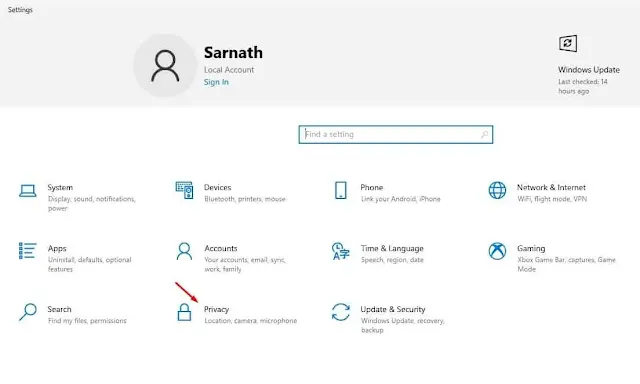
Langkah 3. Di panel kiri, klik 'Lokasi'
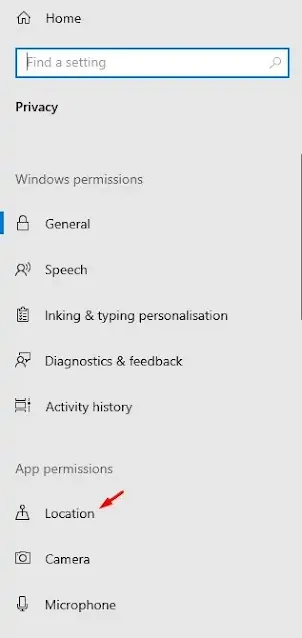
Langkah 4. Sekarang di panel kanan, klik 'Ubah' dan matikan 'lokasi akses lokasi untuk perangkat ini'.
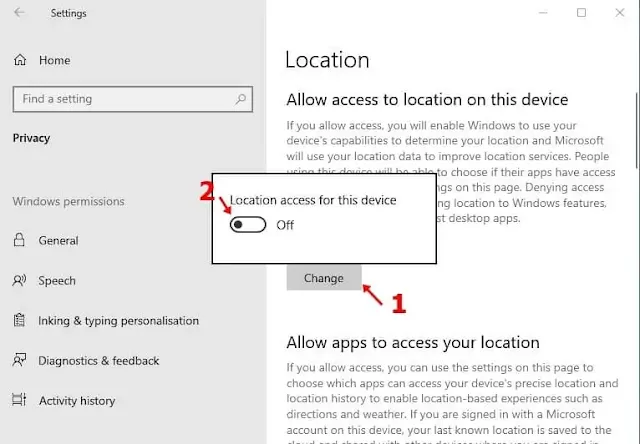
Langkah 5. Opsi di atas akan menonaktifkan akses lokasi sama sekali. Namun, jika kamu ingin mengizinkan aplikasi tertentu untuk mengakses lokasi kamu, pastikan untuk mengaktifkan akses lokasi dan gulir ke bawah ke opsi 'Pilih aplikasi mana yang akan mengakses lokasi yang tepat.'
Langkah 6. Bagian ini akan mencakup semua aplikasi yang mengandalkan akses lokasi ke tempat kerja. kamu dapat secara manual mengaktifkan atau menonaktifkan akses lokasi untuk aplikasi.
 |
| Aktifkan atau nonaktifkan akses lokasi secara manual untuk aplikasi |
Langkah 7. Aplikasi desktop tidak memerlukan izin untuk mengakses data lokasi dengan cara yang sama seperti aplikasi Microsoft Store. Jadi, jika kamu ingin menonaktifkan akses lokasi untuk aplikasi desktop, gulir ke bawah lebih jauh dan matikan sakelar untuk 'Izinkan aplikasi desktop mengakses lokasi kamu'
 |
| Matikan sakelar untuk 'Izinkan aplikasi desktop untuk mengakses lokasi kamu' |
Langkah 8. Pada langkah terakhir, kamu perlu menghapus semua riwayat lokasi yang disimpan. Untuk itu, temukan bagian 'Lokasi Riwayat' dan klik tombol 'Hapus'.

Itu dia! kamu selesai. Ini adalah cara menonaktifkan pelacakan lokasi pada komputer Windows 10.
Akhir Kata
Jadi, artikel ini adalah tentang cara menonaktifkan pelacakan lokasi pada komputer Windows 10. Saya harap artikel ini membantu kamu! Silakan berbagi dengan teman-teman kamu. Jika kamu memiliki keraguan terkait dengan ini, beri tahu kami di kotak komentar di bawah ini.